
La barra de tareas de Windows 10 proporciona un acceso rápido a sus aplicaciones y carpetas más utilizadas, pero aparte de unas pocas aplicaciones predeterminadas, deberá conectar los accesos directos a la barra de tareas usted mismo. Aquí hay cinco formas de hacerlo.
Arrastra y suelta un atajo de escritorio
Si la aplicación o la carpeta que desean PIN a la barra de tareas ya están en su escritorio, entonces todo lo que necesita hacer es hacer clic y arrastrar el icono a la barra de tareas.
RELACIONADO: Cómo crear atajos de escritorio en Windows 10 la forma fácil
Eso es todo. Simple, ¿verdad? También puede hacer lo mismo desde el menú Inicio, el Explorador de archivos o, básicamente, en cualquier lugar que vive la aplicación o carpeta.
Utilice el menú contextual de la aplicación
Puede usar el menú contextual de una aplicación o carpeta para atender un acceso directo a la barra de tareas. Primero, localice la aplicación o carpeta. Este puede ser el icono en su escritorio o en el archivo en el Explorador de archivos.
Una vez que haya localizado la aplicación o carpeta, haga clic con el botón derecho. En el menú contextual que aparece, haga clic en "Pin a la barra de tareas".
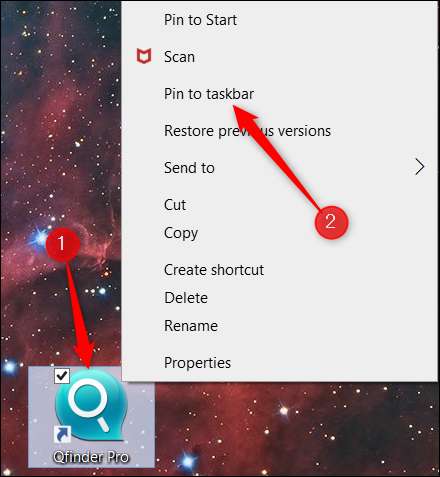
El acceso directo aparecerá ahora en la barra de tareas.
Usa el menú de inicio
El menú Inicio contiene una lista bastante completa de aplicaciones y carpetas en su PC. Afortunadamente, hay una opción para asignar un acceso directo a la barra de tareas de esta lista.
Primero, haga clic en el icono de Windows en la esquina inferior izquierda de la pantalla para abrir el menú Inicio.
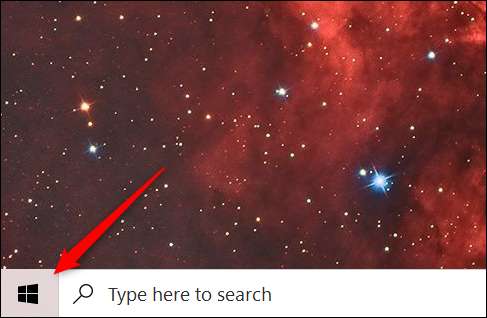
A continuación, busque la aplicación o carpeta que desea PIN a la barra de tareas y hacer clic con el botón derecho.
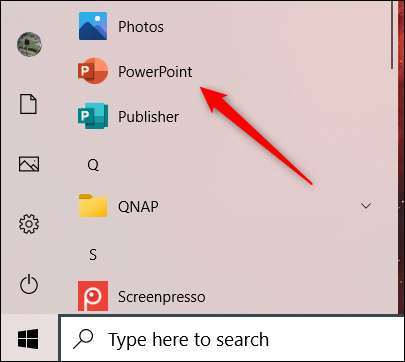
Aparecerá un menú. Coloque su cursor sobre "más" y, en el submenú, haga clic en "Pin a la barra de tareas".
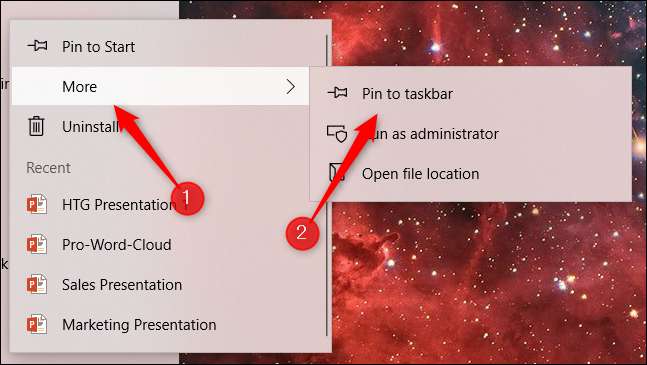
El acceso directo ahora será fijado a la barra de tareas.
Usa la cinta del Explorador de archivos
Si sabe dónde se encuentra la aplicación o la carpeta en el Explorador de archivos, entonces hay una forma fácil de plantarla a la barra de tareas desde allí.
Primero, Explorador de archivos abierto, y luego localice la aplicación o carpeta. A continuación, haga clic en el archivo para seleccionarlo. El artículo se resaltará en azul cuando se selecciona.
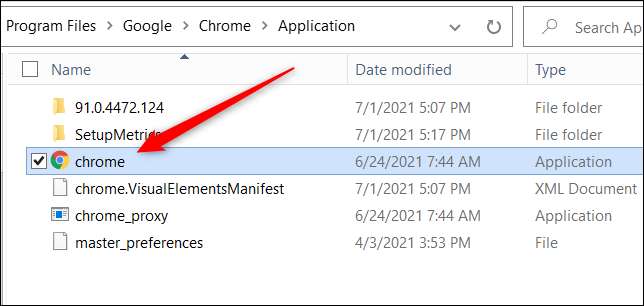
Una vez que esté seleccionado, aparecerá una nueva pestaña "Herramientas de aplicación" en el Explorador de archivos. Haga clic en esa pestaña y luego seleccione "Pin a la barra de tareas".
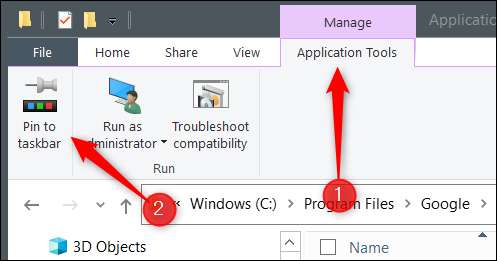
El acceso directo aparecerá ahora en la barra de tareas.
Pin un programa de carrera a la barra de tareas
Cuando abre un programa en Windows 10, la instancia en ejecución aparecerá en la barra de tareas. Sin embargo, cuando cierre el programa, el icono desaparecerá de la barra de tareas. Sin embargo, hay una manera de mantenerlo allí incluso después de cerrar el programa.
Primero, ejecute el programa que desea pasar a la barra de tareas. Una vez que el programa se está ejecutando, su icono aparecerá en la barra de tareas. Haz clic derecho en él.
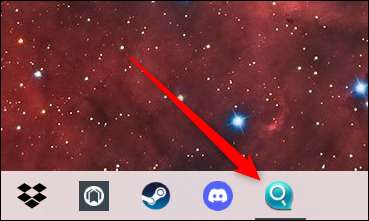
A continuación, haga clic en "Pin a Taskbar" en el menú que aparece.
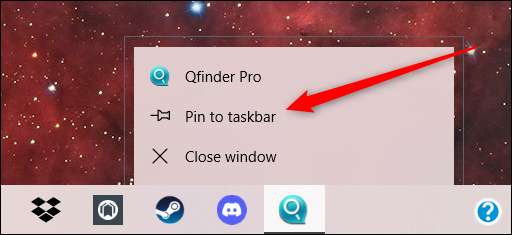
Ahora, cuando cierre el programa, el icono aún estará en la barra de tareas.
Hay varias formas de pasar los atajos a la barra de tareas, pero todos los métodos son bastante simples. Los atajos de Pinning son solo uno de los cambios que puede hacer en la barra de tareas. Aprender Cómo personalizar la barra de tareas. ¡Para personalizar completamente su experiencia de Windows 10!
RELACIONADO: Cómo personalizar la barra de tareas en Windows 10






